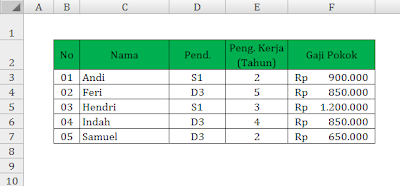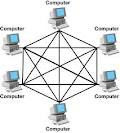HTML
HTML merupakan singkatan dari Hyperttext Mark Up Lenguage,
HTML adalah kode kode yang digunakan untuk membuat sebuah halaman web,
setiap halaman web disebut website yang terdiri dari sebuah halaman html
(.htm) kita membutuhkan browser untuk menampilkan file Html tersebut.
Server
Komputer
yang memberi layanan kepada komputer lain (komputer client) yang
disebut server, karna berfungsi memberikan layanan, pekerjaan yang
dilakukan oleh server sangat banyak, oleh sebab itu komputer server
harus mempunyai kemampuan lebih handal dibandingkan komputer yang
digunakan sebagai client, dinternet komputer server digunakan sebagai
komputer penyimpan dokumen dokumen web dari website tertentu. komputer
tersebut melayani komputer lain yang mengakses website yang disimpannya
Client
Komputer
Client adalah komputer yang terdapat dalam sebuah jaringan yang
berfungsi sebagai penerima layanan, komputer client mempunyai kemampuan
yang lebih rendah dibandingkan dengan komputer server. Pada saat kita
mengakses internet komputer kita disebut komputer client karna komputer
kita menerima layanan dari komputer server milik website yang kita
kunjungi.
Bandwidth
Bandwidth adalah ukuran kemampuan sebuah jaringan untuk mentransfer data dalam jangkauan tertentu, Satuan Bandwidth adalalah megabit per second (Mpbs) atau kilobit per secon (kbps)
Search Engine
Search
Engine merupakan program wesite tertentu yang kita gunakan untuk
mencari informasi yang ada diinternet seperti mesin pencari yang populer
diantanya yahoo, google, bing dan masih banyak lagi.
Url (Uniform Resource Locator)
URL adalah
sistem pemberian nama pada alamat website, Alamat url merupakan alamat
dari sebuah halaman web seperti contoh www.hasbihtc.blogspot.com
Website
Website
merupakan kumpulan halaman-halaman web yang saling terkait, website
sering juga disebut dengan situs web,site atau portal.
Homepage
Halaman
web pertama yang terdapat pada sebuah website disebut Homepage.
biasanya home page berisi ucapan selamat datang, beberapa ringkasan isi
website, dan beberpa link kebagian penting dari website tersebut, home
sering juga digunakan untuk website pribadi seseorang sebagai istilah
"rumah" dalam bentuk halaman web.
Web Page
Web page merupakan istilah yang digunakan untuk mengacu kepada sebuah halaman web, sebuah web page merupakan halaman html.
Hipertext Link Atau Hiperlink
Link
adalah sebuah text, gambar, atau tombol dihalaman web yang digunakan
untuk mengakses halaman web dalam file-file lain, link dihalaman web
akan mempunyai tanda dan warna yang berberda, biasanya jika link disorot
dengan mouse pointer maka teks tersebut merupakan link
ISP Internet Service Provider
ISP
berfungsi sebagai penyedia jasa layanan koneksi internet. jika kita
igin komputer kita terhubung ke internet, maka kita harus menghubungkan
komputer kita ke sebuah ISP
Program Dial-Up
Progran
dial-up adalah program yang terdapat dikomputer yang berfungsi untuk
mengontrol modem dan mengatur hubungan antara komputer dengan pemberi
jasa layanan Internet (ISP).
Off Line
Off line adalah kondisi di mana koneksi komputer kita ke internet dalam keadaan terputus.
Online
Online adalah kondisi dimana koneksi komputer, kita keinternet dalam keadaan tersmabung.
Login
Beberapa
halaman web di iternet hanya dapat diakses oleh orang yang memiliki
otoritas tersebut dilakukan dengan cara memasukkan User Id atau
password. Proses pemasukan user ID dan pasword tersebut disebut login,
Contoh proses login adalah ketika kita memasukkan user id dan password
pada saat ingin membuka kotak email.
Logout
Logut
adalah kebalikan dari login, logot adalah proses keluar dari halaman
web, yang hanya dapat diakses kepada orang yang memiliki otoritas.
Protokol
Protokol
adalah aturan aturan yang ada untuk untuk melakukan tugas tertentu,
misalnya, di Internet ada protokol untuk mengirimkan pesan ke komputer
lain, ada protokol yang mengirimkan emai dan sebagainya.
HTTP atau HiperText Transfer Protokol
HTTP
adalah protokol yang digunakan untuk memperuntukkan informasi
diinternet, komputer kita menerima file0file HTML dari sebuah server
diinternet dengan mengunkan Protokol HTTP.
POP atau Post Office Protokol
POP adalah protokol yang digukan untuk mengambil e-mail yang disimpan diserver diinternet atau sebuah ISP.
Download
Proses pengambilan file dari sebuah komputer server diinternet kekomputer yang kita gunakan disebut donwload.
Upload
Proses
penganbilan file dari sebuah komputer kita kesebuah komputer server di
internet ke komputer yang kita gunakan, Upload merupakan kebalikan dari
proses download.
Freeware
Program yang ditempatkan diinternet dan dibagikan secara gratis, setiap orang diperbolehkan mengambil file tersebut.
Shareware
Share
merupakan program komputer di internet yang dapat kita download dan
kita gunakan dalam jangka waktu tertentu, jika kita ingin mengunakannya
terus maka kita harus membeli dengan cara membayar biaya pendaftaran.
GIF atau Grafical Interchange Format
GIF
merupakan suatu format file gambar. GIF mepunyai ukuran file yang
kecil, sehinggah banyak yang digunakan sebagai format gambar di
internet.
JPEG atau Joint Photografic Experts Group
Selain GIF, JPEG merupakan file gambar yang banyak digunakan diiternet, JPG mempunyai ukuran file yang lebih kecil.
SPAM
SPAM adalah pengiriman pesan yang tidak diinginkan, seperti e-mail yang tidak penting, e-mail bernatai, ikaln dan sebagainya.
Client : Sebuah komputer yang bertugas menerima data dan informasi yang
telah diolah oleh Server yang diperlukan oleh user. Client biasanya di
kendalikan / digunakan oleh seorang user.
Archie : Perkakas untuk pengindeks-an arsip yang
terdapat di FTP, sehingga memungkinkan orang untuk melakukan pencarian
yang spesifik. Implementasi pertama kali ditulis oleh Alan Emtage dan
J. Peter Deutsch pada tahun 1990
Chat : Obrol, obrolan, rumpi
Domain name : Nama khusus dan unik yang digunakan untuk penamaan situs web pada Internet
Link : Taut, Kait, Pautan, Pranala
Mainframe : Komputer berukuran relatif besar dan memiliki
kemampuan lebih besar dari komputer mikro dan mini, mainframe dapat
menjalankan banyak proses dalam satu waktu
Offline : Terputus atau tidak terhubung kedalam suatu jaringan
Online : Terhubung kedalam suatu jaringan
BITNET : Secara teknis, BITNET merupakan jaringan point-to-point
“menyimpan dan meneruskan”. Dalam hal ini sebuah pesan email dari sebuah
komputer ditransmisikan secara bertahap dari satu server ke server
lainnya sampai tiba di komputer tujuan.
Veronica : Mesin pencari untuk protokol Gopher, diciptakan pada tahun
1992 oleh Steven Foster Fred Barrie dari University of Nevada
WAIS : Wide Area Information Servers atau WAIS adalah sistem pencarian
teks client-server yang menggunakan standar ANSI Z39.50 untuk mencari
indeks basis data pada komputer remote
Website : Situs Web
Wireless : Teknologi pentransmisian data tanpa menggunakan kabel,
teknologi wireless menggunakan frekuensi gelombang elektromagnetik &
sinar laser sebagai alat transmisinya
Server : Sebuah komputer yang bertugas melayani
pembagian serta pengolahan informasi yang diperlukan oleh Client dalam
suatu jaringan. Server biasanya di kendalikan oleh seorang admin
Upload : Proses pengiriman atau transfer file dari
media penyimpanan yang terdapat di komputer Client yang dipakai oleh
user ke sebuah situs web di internet.
Download : Proses pengambilan file dari sebuah komputer server di internet ke komputer yang anda gunakan (client).
Usenet : Sistem diskusi Internet yang terdistribusi
secara global, secara kasar merupakan hibrida/gabungan antara email dan
forum web
User : Pemakai atau pengguna dalam sebuah
jaringan komputer (termasuk internet), program interaksi, atau surat
elektronik (e-mail)
Bandwith : Istilah bandwidth sering anda dengar dalam gelombang atau
radio. Bandwidth digunakan sebagai ukuran kemampuan sebuah jaringan
dalam menteransfer data pada jangka waktu tertentu.
Spam : SPAM adalah pengiriman pesan yang tidak di inginkan seperti email yang tidak penting berantai, iklan, dan sebagainya.
HTTP : HTTP (Hyper Text Transfer Protocol) protocol yang digunakan untuk
bertukar informasi di internet komputer anda dapat menerima file HTML
dari sebuah server di internet dengan menggunakan protocol http.
POP ( Post Office Protocol ) : POP adalah protocol yang digunakan untuk
mengambil e-mail yang disimpan di server di internet atau sebuah ISP.